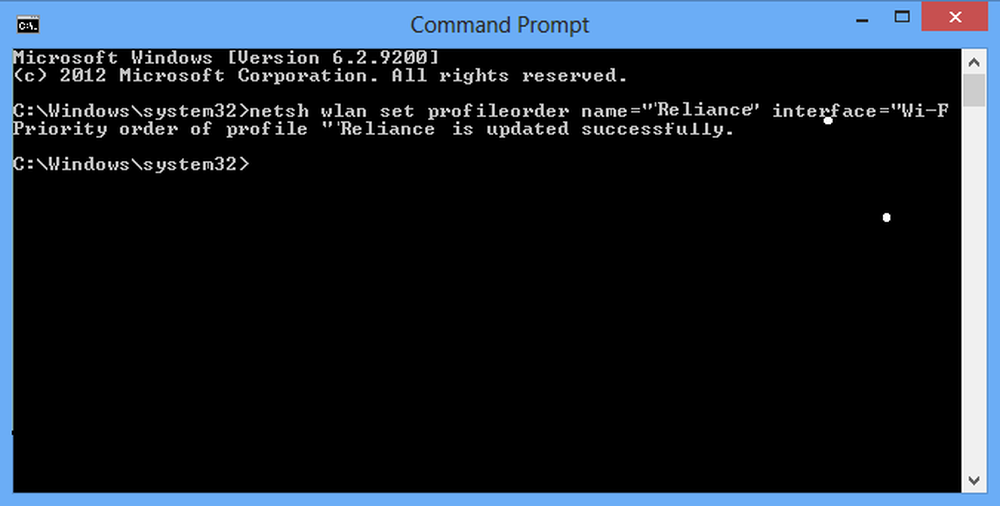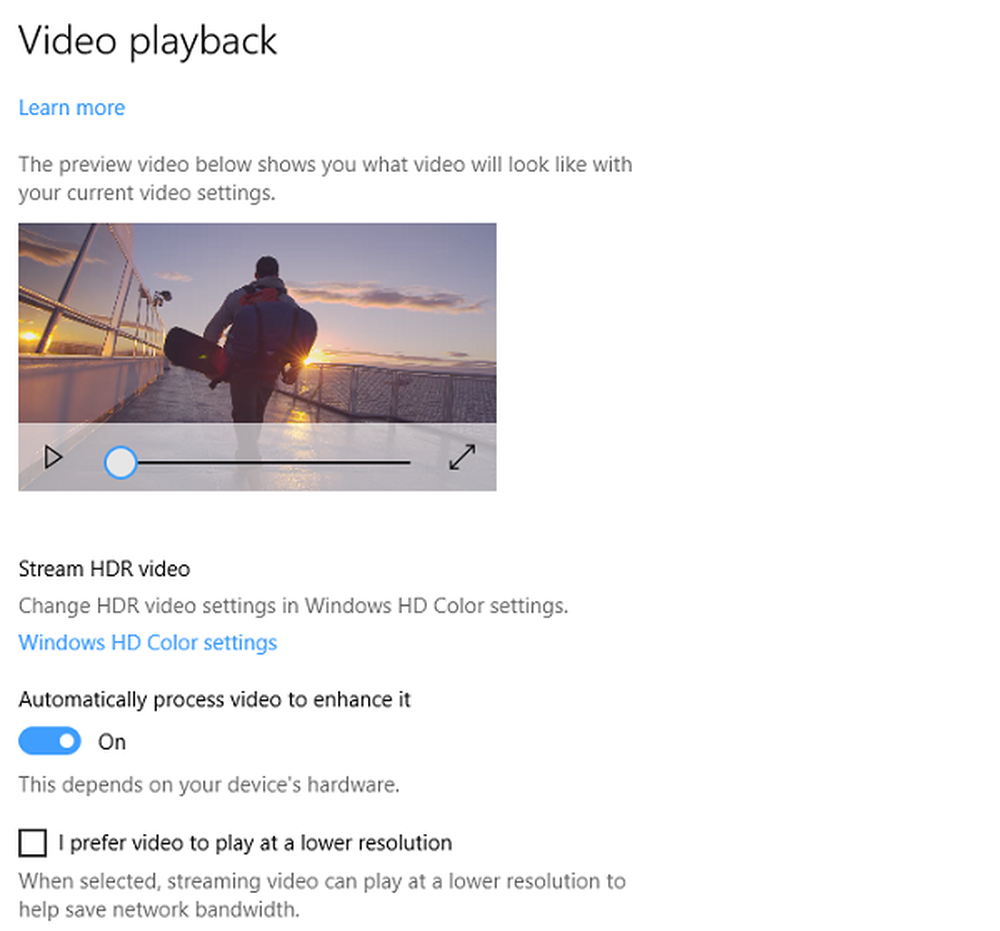Dossier de vidéos manquant dans l'Explorateur de fichiers Windows 10

Par défaut, le dossier Vidéos est visible sous "Ce PC" dans Windows 10, mais il est parfois remplacé par "Des documents'dossier. En tant que tel, vous ne voyez pas Vidéos dossier sous le dossier 'Ce PC' mais en double 'Documents'. Voir l'image ci-dessous pour plus de détails. Sur les deux dossiers "Documents", un dossier "Document" contiendra tout le contenu (fichiers habituels et sous-dossiers), tandis que l'autre restera vide. Si vous cliquez sur l'icône Documents sur votre bureau, vous obtenez toujours le bon. Pour résoudre ce problème et récupérer votre dossier Vidéos manquant dans l'explorateur de fichiers, suivez les instructions ci-dessous..

Le dossier Vidéos est manquant et apparaît en tant que documents
Il existe une solution simple décrivant ce problème dans Windows 10.
1] Restaurer les valeurs par défaut

La procédure normale consiste à accéder à l'explorateur de fichiers et à cliquer avec le bouton droit de la souris sur l'un des dossiers 'Documents'.
Ensuite, sélectionnez 'Propriétés'option de la liste des options affichées. Après cela, passez à la 'Emplacement'onglet et cliquez'Trouver cible'.
Ensuite, copiez l'adresse et collez-la dans le champ au-dessus de l'option "Rechercher la cible". Frapper le 'Restaurer par défaut' bouton.
2] Modifier le chemin du registre
Créez d'abord un point de restauration système, puis ouvrez l'éditeur de registre et naviguez jusqu'au chemin suivant. -
Dossiers Shell HKEY_CURRENT_USER \ Software \ Microsoft \ Windows \ CurrentVersion \ Explorer \ User
Sous le 'Dossiers Shell'key, éditer le chemin pour 35286A68-3C57-41A1-BBB1-0EAE73d76C95pour correspondre au chemin indiqué pour Mes vidéos: % USERPROFILE% \ Videos.

Après cela, pour régler le nom du dossier Documents, ouvrez le dossier situé sous Ce PC doté de l’icône Documents, maintenez la touche Maj enfoncée et cliquez avec le bouton droit de la souris sur le fond du dossier, puis sélectionnezOuvrez la fenêtre PowerShell ici'option. Le chemin devrait se lire: C: \ utilisateurs \\ Documents.

Ensuite, exécutez la commande suivante:
ri desktop.ini -force
La commande 'Remove-Item' supprime les fichiers et les dossiers. Ainsi, lorsqu'il est ajouté pour Documents, il supprimera le dossier 'Documents' vide.
Maintenant, trouvez simplement où se trouve l'emplacement cible des deux dossiers et vérifiez si quelqu'un accède à l'emplacement du nom d'utilisateur. Supprimer celui qui va au mauvais endroit.
Est-ce que cette aide?